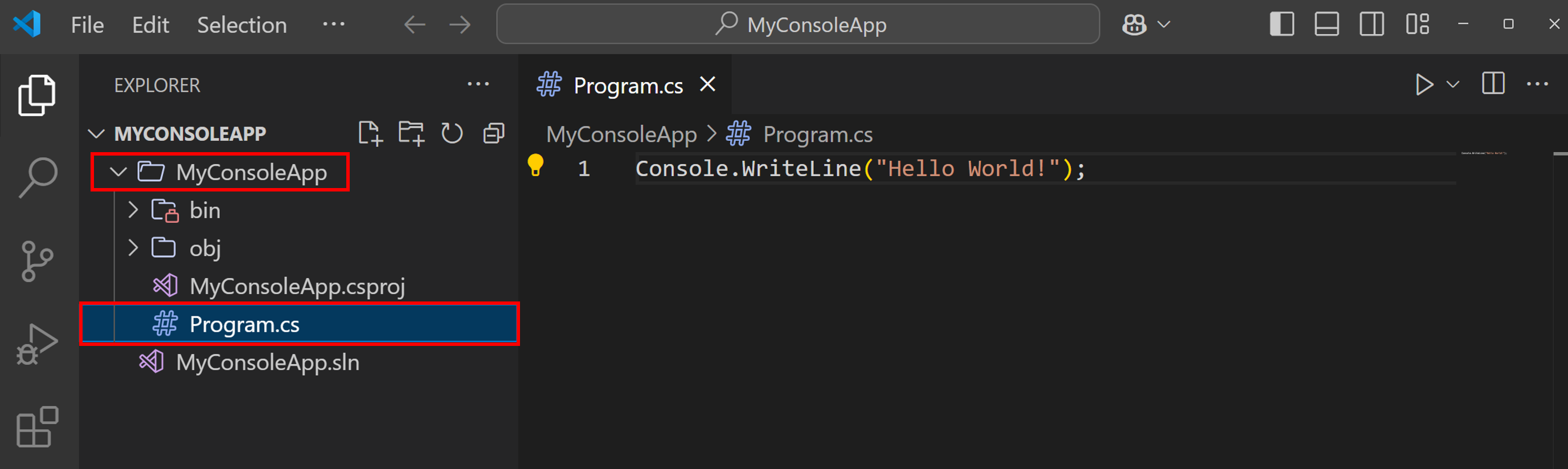.NET 教學課程 - 5 分鐘的 Hello World
下載並安裝
您需要安裝 .NET SDK、Visual Studio Code 和 C# 開發套件,才能建置您的第一個 .NET 應用程式。
.NET SDK、Visual Studio Code 及 C# 開發套件是什麼?
.NET SDK (軟體開發套件) 是您使用 C# 建置及執行應用程式時所需之免費開放原始碼工具與程式庫集合。C# 是您在此教學課程中要用到的新式目標取向程式設計語言。
Visual Studio Code (VS Code) 是全世界最熱門的輕量型免費開放原始碼程式碼編輯器。您會在這裡撰寫您的 C# 程式碼。
C# 開發套件是一組強大的 VS Code 延伸模組,讓 C# 開發變得更容易。可協助您在建置應用程式時撰寫、測試及偵錯程式碼。
.NET WinGet 組態檔會為您安裝 .NET 10 SDK、VS Code 及 C# 開發套件。如果您已安裝某些工具,WinGet 會略過該工具的安裝步驟。
下載並執行組態檔
按下列連結以下載 WinGet 檔案:
開啟您的下載資料夾,並在檔案上按兩下以開始安裝。如果您被要求選取要執行檔案的應用程式,請選取 [用戶端 Windows 封裝管理員。

終端機將會開起,您應會看到 WinGet 組態檔已準備好安裝 .NET 10 SDK、VS Code (若未安裝) 和 C# 開發套件。

閱讀並同意授權條款: 在終端機中鍵入 “y”,然後按 Enter 鍵。
注意: 您有責任了解自己選擇執行的組態設定。Microsoft 對您撰寫或匯入的組態檔概不負責。此設定可能會變更 Windows 設定、安裝軟體、變更軟體設定 (包括安全性設定),以及代表您接受協力廠商套件和服務的使用者合約。執行此組態檔,即表示您了解並同意這些資源與設定。您安裝的所有應用程式均由程式擁有者授權。Microsoft 對協力廠商套件或服務或其授權概不負責。

WinGet 正在安裝開始使用所需的一切!安裝時間將視您的電腦規格、網路速度等而定。最多可能需要 5 分鐘,但最多需要 15 分鐘才能完成。
某些安裝步驟可能需要系統管理員層級的許可權才能安裝。在您 的 Windows 任務列 並按下該圖示,請留意刷新使用者帳戶控制 (UAC) 提示。若要繼續安裝,您必須選取 [是] 出現提示時。

安裝完成時,您應該會在終端機中看到下列輸出。
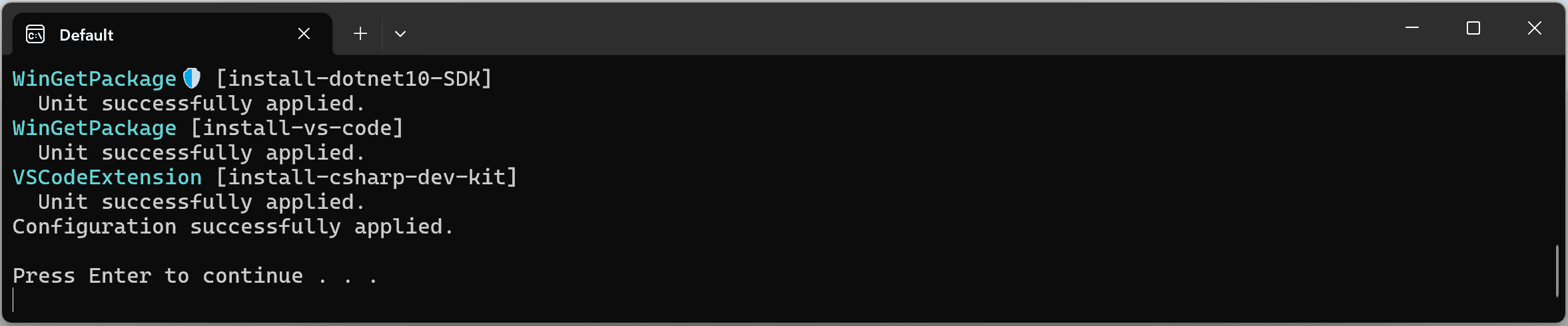
檢查是否已正確安裝所有項目
環境設定完成後,請移至 Windows 任務列中的 [搜尋],然後鍵入 Visual Studio Code。按一下應用程式以開啟 VS Code。
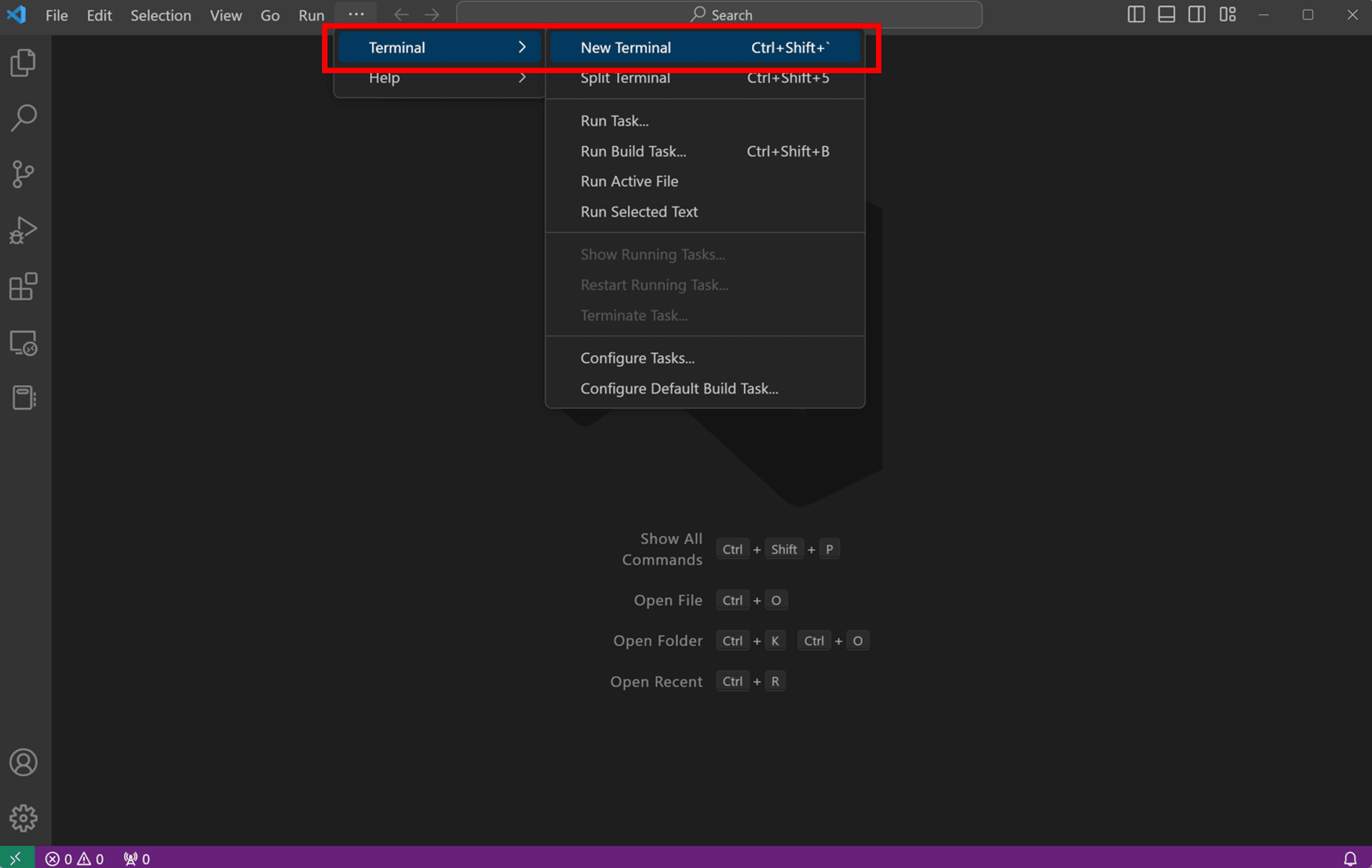
在您的終端中執行下列命令,以檢查安裝。
dotnet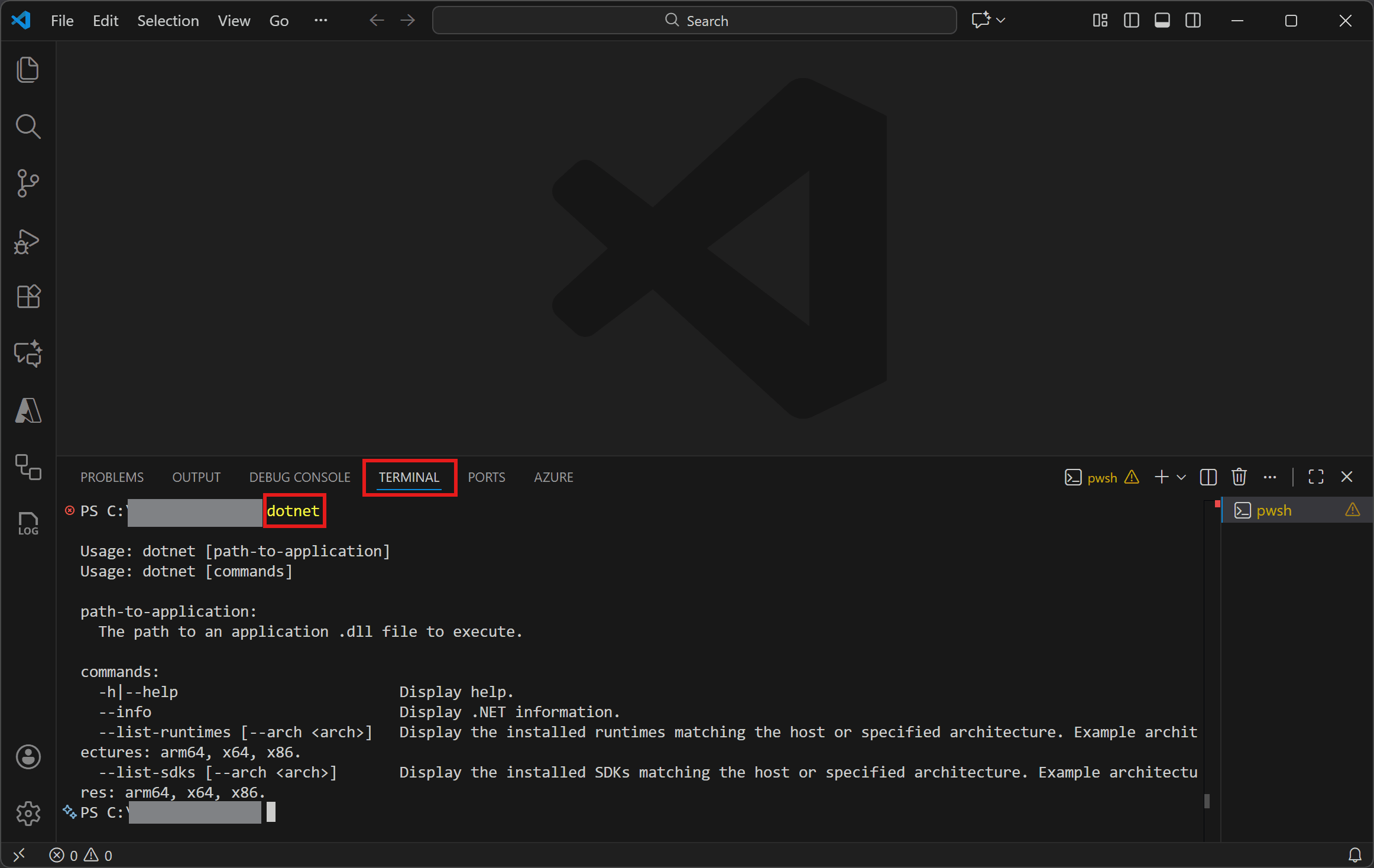
如果安裝成功,您應該會看到類似下列的輸出:
Usage: dotnet [path-to-application]
Usage: dotnet [commands]
path-to-application:
The path to an application .dll file to execute.
commands:
-h|--help Display help.
--info Display .NET information.
--list-runtimes [--arch ] Display the installed runtimes matching the host or specified architecture. Example architectures: arm64, x64, x86.
--list-sdks [--arch ] Display the installed SDKs matching the host or specified architecture. Example architectures: arm64, x64, x86. 如果一切順利,請選取下方的 [繼續] 按鈕以移至下一個步驟。
發生錯誤嗎?
如果您收到 [無法將 'dotnet' 辨識為內部或外部命令] 錯誤,請確定已開啟新的 VS Code 終端。如果重新啟動 VS Code 或 重新啟動您的機器都無法解決問題,請使用 [我遇到問題] 按鈕以尋求解決問題的協助。
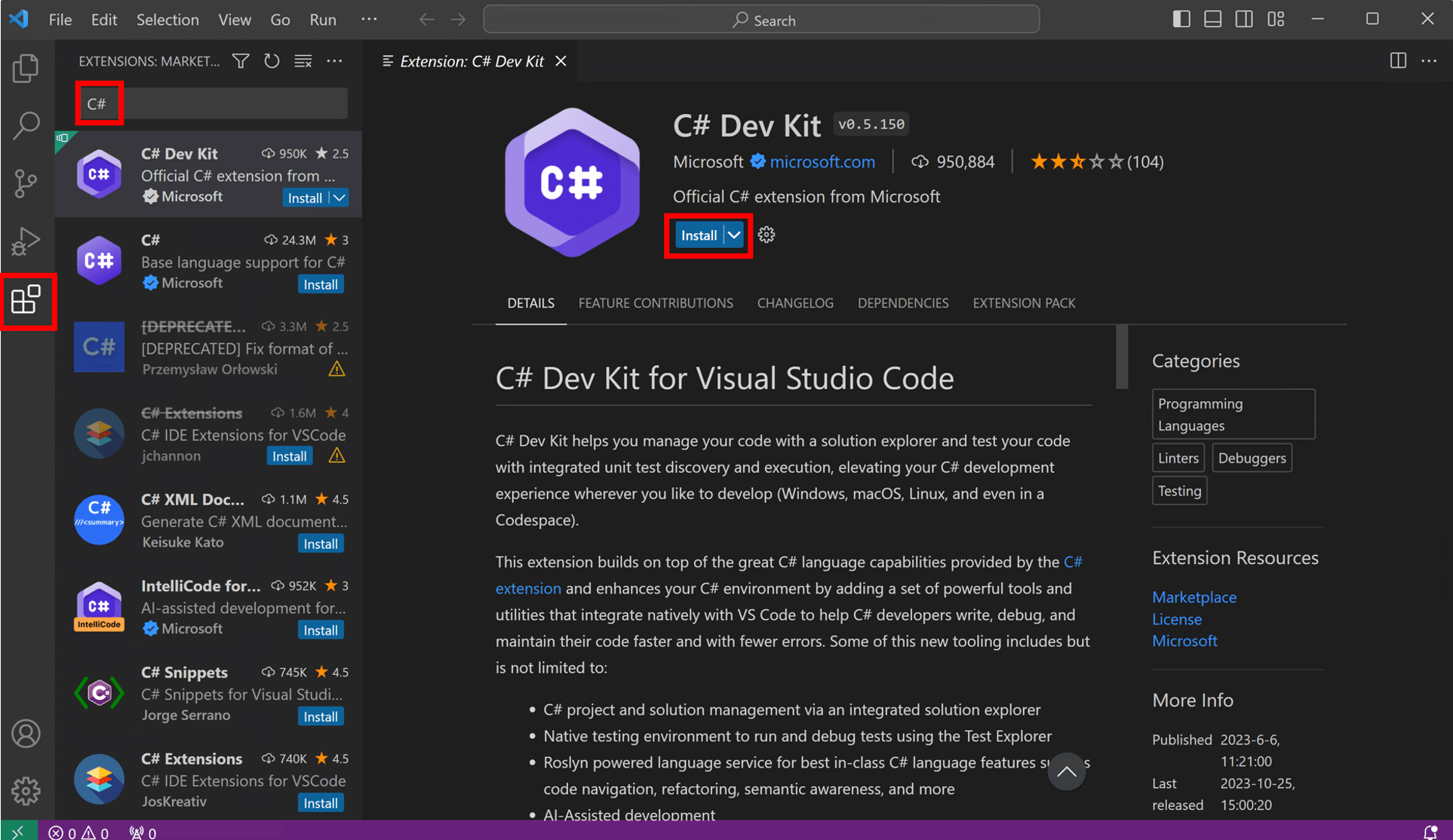
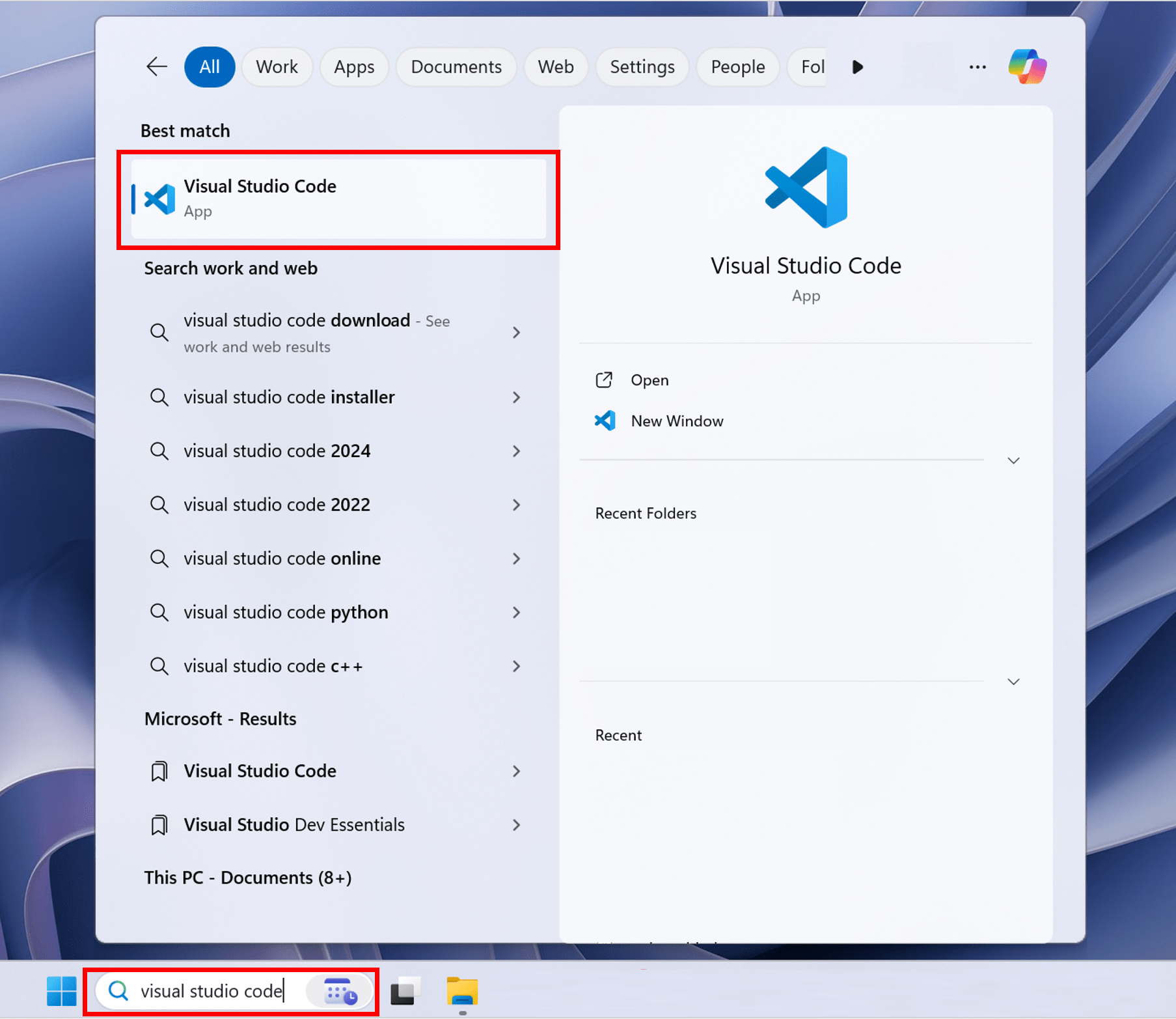
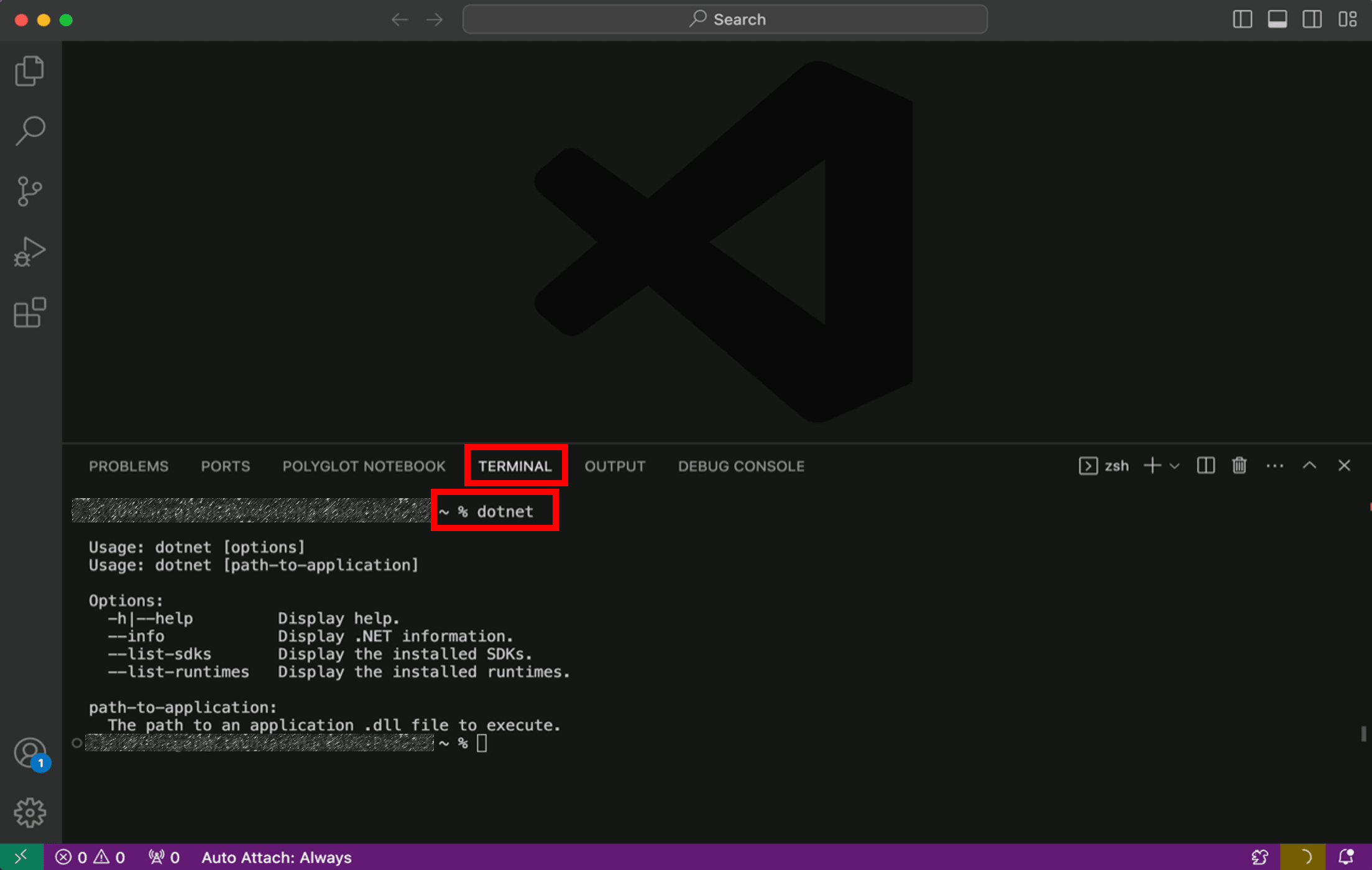
![[工作區信任] 對話方塊](https://dotnet.microsoft.com/blob-assets/images/tutorials/dotnet-hello-world/workspace-trust-dialog.png)